Surfaceがオンにならない、またはバッテリーが充電されない問題
Windows 10 Surface Proデバイスの電源が入らない場合、またはバッテリーが正しく充電されない場合は、これらのトラブルシューティング手順が電源の問題の解決に役立ちます。ハードウェアに障害がある可能性がありますが、システムを技術者に引き渡す前に、予備的なトラブルシューティングを試すことができます。
表面(Surface)がオンにならない、またはバッテリー(Battery)が充電されない
次の解決策を1つずつ試して問題を解決し、何か役立つかどうかを確認してください。
一般的なケースを分離する(Isolate common cases)
次のことを確認してください。
- 電源接続は安全でなければなりません。
- クリップボードとキーボードは互いに接続されています。
- 充電ポート、電源コード、および電源コネクタはすべて機能しています。
- USB充電ポートには他に何も接続されていません。
- 電源は中断されていない必要があります。
電源コネクタの状態を示すLED(LED)ライトがオフまたは点滅している場合は、電源を確認して交換する必要があります。ただし、電源に問題がなくてもSurfaceが起動または充電されない場合は、次の解決策を確認する必要があります。
1]表面走行しているが、充電されていない
この場合、充電するにはデバイスを体系的にシャットダウンする必要があります。
- 電源への接続を確認してください。
- [スタート]、[電源]の順に移動し、[シャットダウン]を選択します。
- 電源を入れる前に、デバイスを最低30分間充電してください。
この後、通常はすべてが正常になります。
2]WindowsUpdateをインストールします
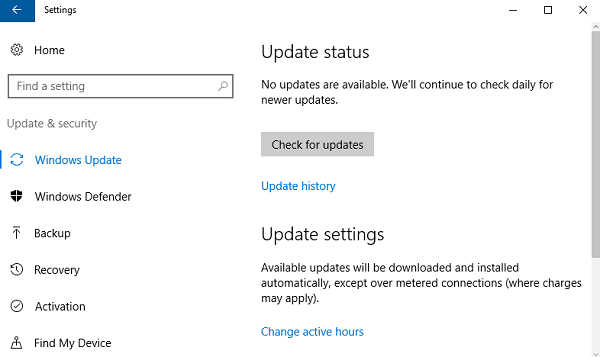
バッテリーを少なくとも40%まで充電してから、WindowsとSurfaceの両方の最新の更新プログラムをインストールします。これは、後で同様の状況を回避するのに役立ちます。これらの更新後にデバイスが自動的に再起動しない場合は、[スタート]に移動し、次に[電源]に移動して[再起動]を手動でクリックします。「デバイスは最新です」というメッセージが表示されるまで、このプロセスを繰り返します。
3]電源トラブルシューターを実行します
Power Troubleshooterを実行して、問題の解決に役立つかどうかを確認します。
4]プラグイン、充電の問題ではない
接続に問題がないのにデバイスがまだ充電されていない場合、充電器のプラグを抜くとデバイスの電源が切れる可能性があります。この場合、2つのことを行う必要があります。
まず、バッテリードライバーを取り外す必要があります。方法は次のとおりです。
- デバイスを接続します。
- タスクバーの検索ボックスに「デバイスマネージャー」と入力し、「デバイスマネージャー」を選択します。
- 「バッテリー」を見つけ(Find)て、対応する矢印をクリックします。
- 「MicrosoftACPI苦情管理方法バッテリー」をダブルクリック(またはダブルタップ)します。
- 「ドライバ」を選択し、「アンインストール」、「OK」の順にクリックします。(手順4および5の代わりに、[Microsoft ACPI準拠の制御方法バッテリー]を右クリックして、[アンインストール]オプションをクリックすることもできます。)
- (Install)プラグを差し込んだまま、 Surface(Surface)とWindowsのアップデートをインストールします。
- 更新の最後に強制(Force)的にシャットダウンして再起動します。
これが問題ではない場合は、バッテリー関連の深刻な問題について次の解決策に進んでください。
5]バッテリーが検出されない
電源プラグが付いたバッテリーアイコンに赤い「X」が表示されている場合は、Microsoft Device Service&Repairにアクセスして、バッテリー検出の問題を解決してください。
6]メッセージが接続されていません
デバイスが機能している電源装置に接続されていても、バッテリーアイコンに電源プラグの記号が表示されない場合は、次のことができます(Surface 3ではできません)。
- 電源コネクタを取り出し、裏返しに差し込んでください。LEDが点灯しているか確認してください。
- (Wait)デバイスの充電が開始されるまで最大10分待ちます。
または、バッテリードライバーを削除してから、更新プログラムをインストールしてみてください。
7]Surfaceはバッテリーで動作しません
もう1つの問題は、デバイスが充電中ですが、プラグを抜くと機能しない場合です。このためには、消しゴムでコネクタのピンを掃除した後、濡れた綿棒で消毒用アルコールを塗る必要があります。プラグを差し込む前に、乾いていることを確認してください。
これらは、Surfaceの一般的な充電および電力関連の問題に対する解決策でした。ここで何かがうまくいくことを願っています。(These were solutions to common charging and power related issues for Surface. Hope something here works for you.)
Related posts
Windows 11/10でBattery drainの問題を修正する方法
Windows 10でBattery Saverを有効または無効にする方法
Security Intelligence Updatesを無効にするBattery Powerを実行してください
Battery PowerのときにBackground Syncをサーバに無効にする方法
Battery notification Registry or Group Policy Editorを使用した設定を管理します
Power Outages and SurgesからあなたComputerを保護する方法?
Fix Power surge Windows 10のUSB portエラー
PowerCFGを使用してバッテリーにある場合はProcessor Power Stateを変更してください
Windows 10でアクティブPower Planを表示する方法
Passwordの場合Passwordの場合PowerCFGを使用してAskを無効にします
Power Management tab Windows 10でDevice Managerにありません
どのように確認するには、低いまたはWindows 10でIncrease CPU usage
Windows 10 Windows 10がWindows 10では動作していません
AC power adapter typeはDellで決定できません
Conserve、Extend、Windows 10のProlong Laptop Battery Life or Power
有効またはWindows 10上のDisable Allow wakeタイマーにする方法
WIndows 10でPower Planを削除する方法
Online Power Supply Calculator Power Supply Wattageを計算する
お使いのPCの総power consumptionを測定する方法
Blackout or Power Outageの後にWindows 10の後に印刷できません
